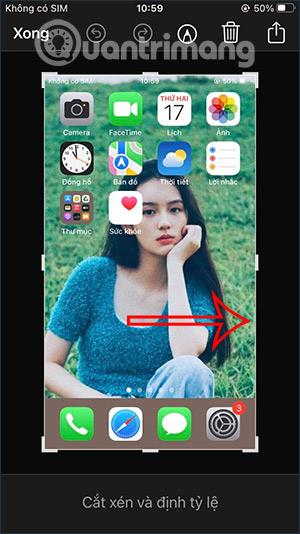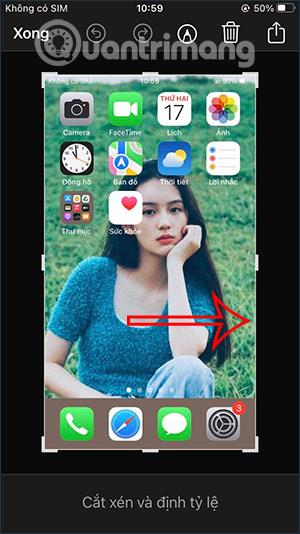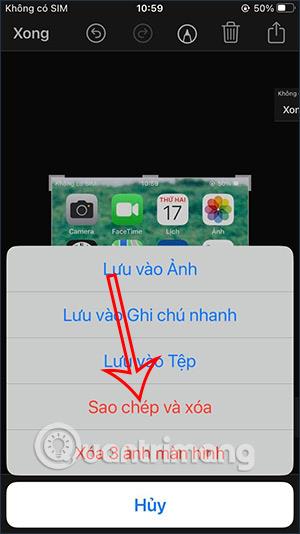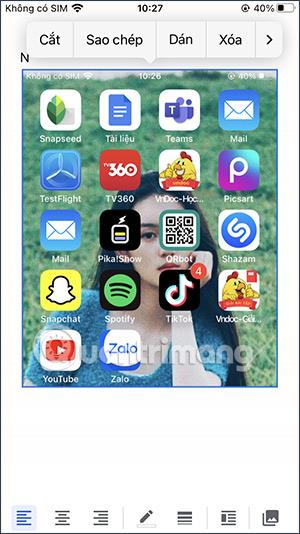Az iPhone képernyőképének készítése egyszerű művelet, és a kép a memóriába kerül. Ha szerkeszt egy iPhone képernyőképet , a fotó továbbra is mentésre kerül az iPhone memóriájában, így megtelik a hely, vagy újra kell törölnie. Az iOS 16 esetén lehetősége van a képernyőkép azonnali törlésére a másolás vagy szerkesztés előtt, ha akarja. Az alábbi cikk segítséget nyújt az iPhone képernyőképek másolásához és törléséhez.
Útmutató az iPhone képernyőképeinek másolásához és törléséhez
1. lépés:
Először a szokásos módon készítünk egy képernyőképet az iPhone-ról. Ezután, amikor megjelenik az előnézet, kattintson rá .
2. lépés:
Ezen a ponton átváltunk az iPhone képernyőrögzítő képszerkesztő felületére , levághatjuk a képet, módosíthatjuk a méretet egy fehér kerettel, így kiválaszthatjuk a használni kívánt képterületet. Vagy rajzolhat a képernyőképen, hogy megjelölje, tetszés szerint jegyzeteljen stb.
A kép kivágása után kattintson a Kész gombra az új kép mentéséhez.
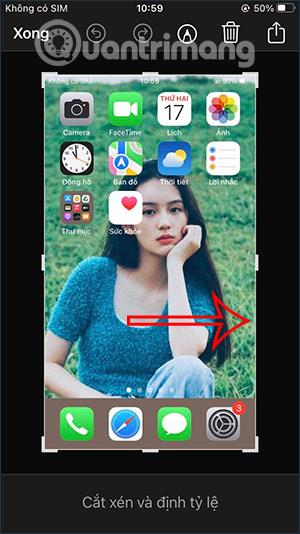

3. lépés:
Ezután az alábbi lehetőségek közül választhat a képernyőképhez. A Másolás és törlés gombra kattintunk a szerkesztett képernyőkép másolásához, és nem mentjük a szerkesztett képernyőképet az albumba.
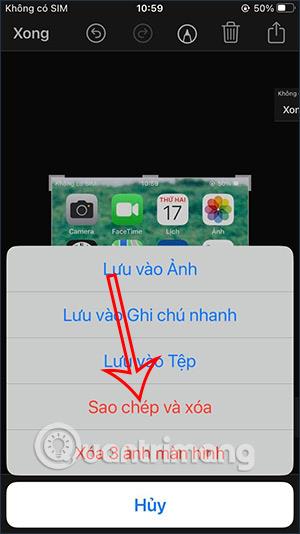
4. lépés:
Most nyissa meg bármelyik felületet, ahová be szeretné illeszteni a szerkesztett iPhone képernyőképet . Ennek eredményeként szerkesztett képernyőképet kaptunk, és nem mentettük el a képet.

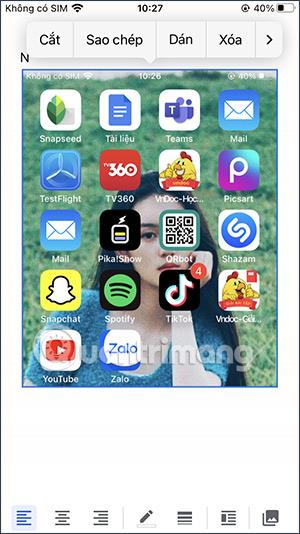
Ha további szerkesztésre van szüksége, használhatja a törlésre kiválasztott eszközök képszerkesztőjét, vagy szükség esetén további képszerkesztő alkalmazásokat iPhone-on.
Oktatóvideó az iPhone képernyőképeinek másolásához és törléséhez